如何解决Windows Update错误代码80244019?
来源:网络收集 点击: 时间:2024-04-11有多种原因可能导致您必须面对Windows Update错误代码80244019通知。它主要是Windows 10 / 8.1 / 8操作系统的用户烦恼。该问题可能与Microsoft服务器有关,但也可能由于计算机系统及其配置的问题而发生。
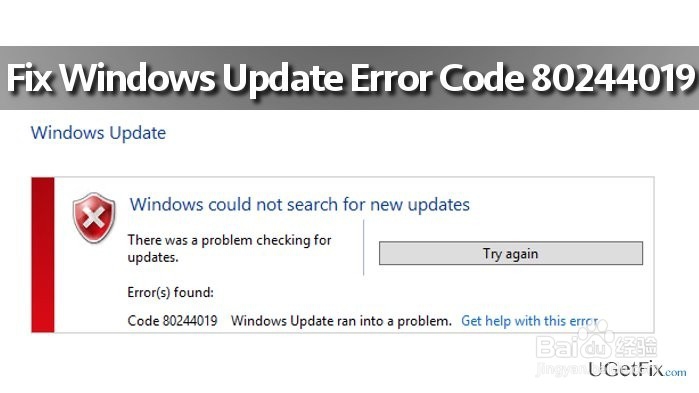 2/2
2/2但是,这一次似乎错误是由于计算机出现问题而引起的,因为如果问题与Microsoft服务器相关,Windows更新错误代码80244019会在几个小时内自动修复。下面,我们将提供几种方法,通常可以帮助用户解决错误80244019问题。我们不要再浪费时间来解决这个问题了:
如何解决Windows上的Windows Update错误代码80244019?1/8方法1.解决错误代码80244019问题的最简单的方法
无论您遇到的Windows更新是什么类型的问题,都必须先检查一件事。后台智能传输服务(BITS)(也称为Windows Update服务)必须正在运行。要运行它们,请执行以下操作:
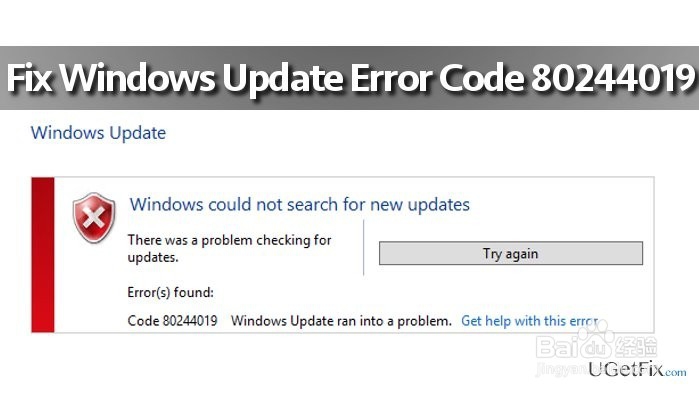 2/8
2/8同时按键盘上的Windows键和X键。
点击命令提示符(管理员)- 这样,您将使用管理员权限打开命令提示符。
在命令提示符中,输入“net start BITS”并按Enter键。
完成第3步后,在CMD中键入另一行:“net start wuauserv”并再次按Enter。
完成这些步骤后,请尝试再次检查Windows Update。如果问题仍然存在,请继续下一个方法。
3/8方法2.使用Windows Update疑难解答
如果您完成了方法1中描述的步骤,并且问题仍然存在,我们建议您先尝试使用此方法。Windows操作系统提供了各种疑难解答程序,可帮助您解决某个操作系统领域的问题。对于错误代码80244019的问题,您可以使用Windows Update疑难解答。
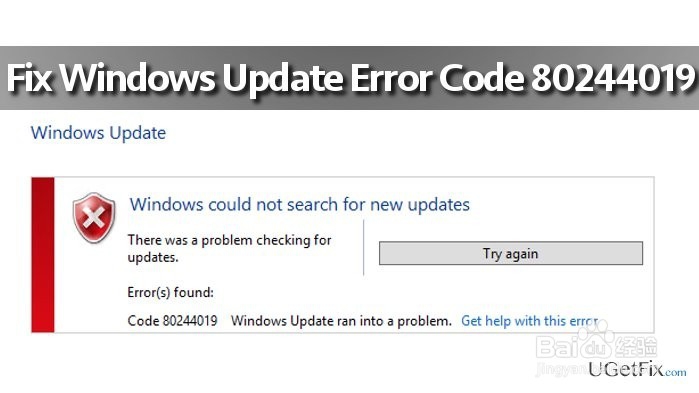 4/8
4/8从微软官方网站获取Windows Update疑难解答。
打开刚刚下载的WindowsUpdateDiagnostic文件。
只需点击下一步按钮,等待软件诊断问题。它会告诉你这个问题,并会告诉你它是否解决了。
如果疑难解答程序无法解决问题,并且在尝试更新Windows时仍然收到错误代码80244019警报,请尝试下一个方法。
 5/8
5/8方法3.打开数据执行保护。
这种方法有助于解决遇到错误代码80244019问题的大多数用户的问题。如果数据执行保护(DEP)未打开,则需要将其打开。这是你如何做到的:
用鼠标右键单击在这台电脑,然后选择属性。
6/8访问此面板的另一种方法是遵循以下路径:开始菜单控制面板系统和安全系统。
点击高级系统设置。这将打开系统属性对话框。
从性能部分选择设置。接下来,打开数据执行保护选项卡。
在这里,勾选“为必要的Windows程序和服务启用DEP”选项。
选择应用,然后确定。重新启动您的电脑。
重新启动电脑后,尝试更新Windows。这个问题应该解决。
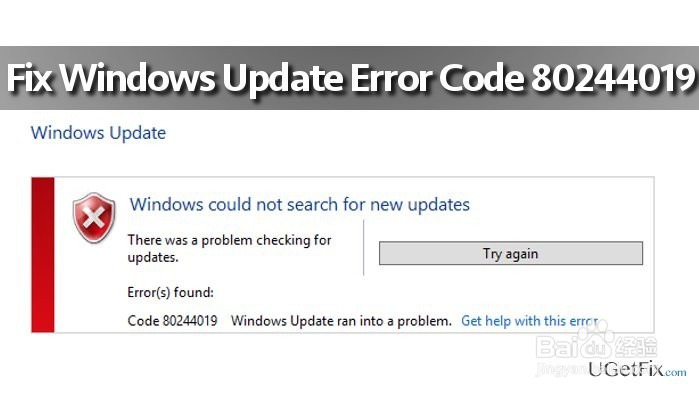 7/8
7/8方法4.拒绝更新其他Microsoft产品首选项
这是另一个选项,可以帮助你通过错误代码80244019。
将鼠标悬停在屏幕的右侧以打开Charms栏。打开设置。
选择更改PC设置。
选择更新和恢复。
点击选择如何安装更新。在这里,请取消选中“更新Windows时为其他Microsoft产品提供更新”选项。
点击应用,理想情况下,重新启动您的电脑。重新启动PC后,尝试再次安装Windows Update。
8/8如果您仍遇到问题,我们建议您尝试下列其中一种程序:Reimage或RegCure Pro。他们可能会帮助您解决未知问题,这些问题正在为安装Windows Update创造障碍。有时,只有在计算机系统中进行一些调整才能帮助摆脱更大的问题,因此我们绝对推荐您尝试使用其中的一种程序自动解决错误代码80244019问题。
如何解决Windows Update独立安装程序0x80096002错误?1/4问题:如何解决Windows更新独立安装程序0x80096002错误?
我尝试安装Microsoft虚拟机。尽管我运行64位操作系统,但我只能下载32位版本的应用程序。安装成功,但启动后,“Windows更新独立安装程序。安装遇到错误:0x80096002。“消息签名者证书无效或未找到”弹出通知。你知道如何逃避这个警报并且运行程序吗?
2/4Windows Update独立安装程序0x80096002当用户尝试安装与其操作系统不兼容的版本时出现错误。从Windows 7升级到Windows 10的用户可能很快就会感到沮丧,因为一些在前一版本中完美运行的程序在当前Windows版本中停止工作。
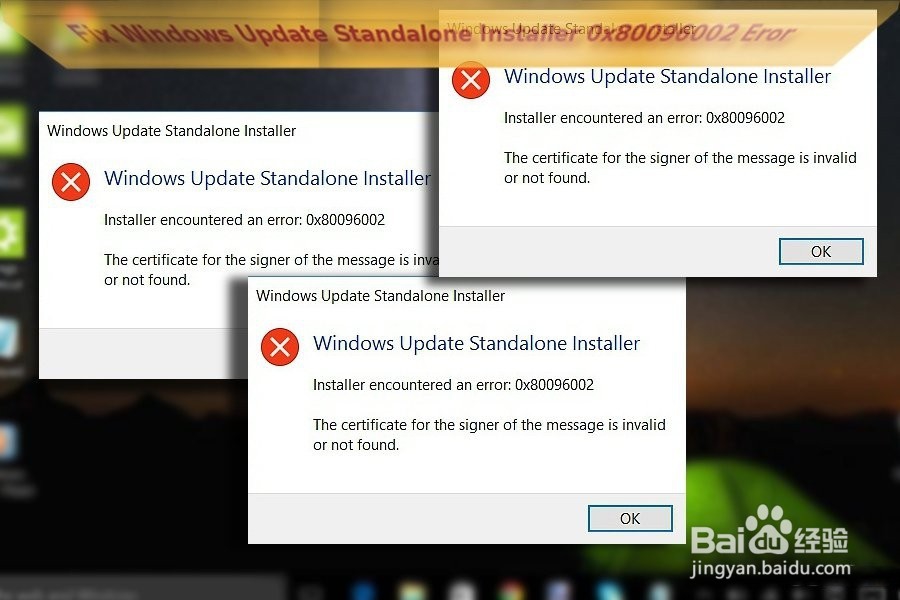 3/4
3/4额外的UAC消息可能会显示启动此应用程序的可能危险。尽管此错误通常是由操作系统触发的,但请不要排除邮件可能被恶意软件伪造的可能性。更详细的威胁伪造这些消息,以掩饰其在操作系统上隐藏的活动。Spora勒索软件的这种行为尤为常见。
4/4如果你最近没有下载新的应用程序,这样的消息应该会引起你的注意。在这种情况下,您可以使用防病毒和恶意软件清除工具的组合。后一类的一个例子是Reimage。否则,如果您无法运行该程序,请使用下面的“Windows Update独立安装程序0x80096002错误”解决方案。
选项1.安装该程序的替代版本1/1如果操作系统阻止您下载程序,则第一个替代选项是下载相同软件的另一个版本。您也可以尝试从官方网站直接安装,或下载.msu文件,然后从硬盘驱动器运行其安装程序文件。
选项2.使用Windows功能1/1如果您设法安装程序,但无法启动,请按照以下步骤操作。
按下Windows按钮。
输入Windows功能。
选择打开或关闭Windows功能。
当应用程序打开时,找到应用程序的名称,勾选该标记并单击确定。
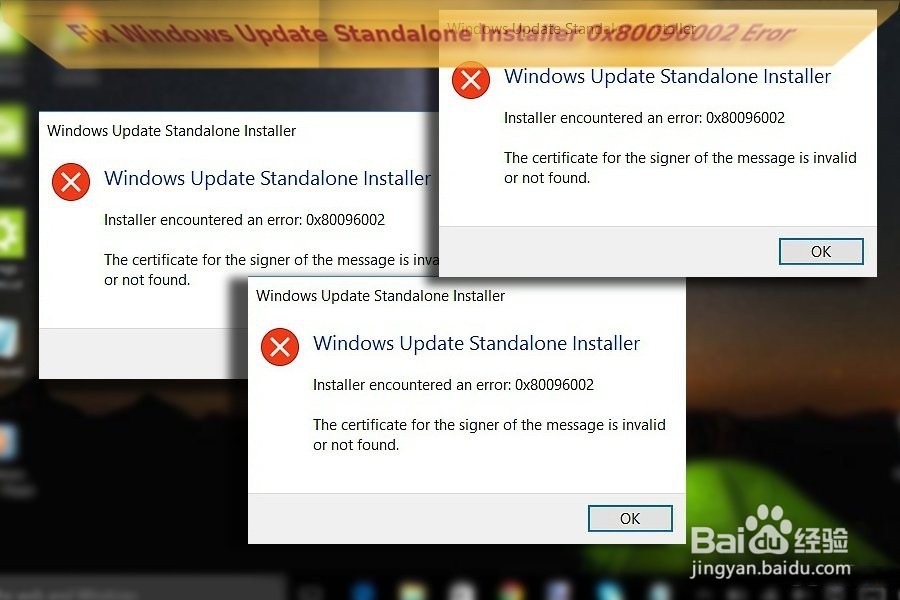 选项3.使用命令行扩展WSUS cookie的操作持续时间1/1
选项3.使用命令行扩展WSUS cookie的操作持续时间1/1点击Windows按钮。
键入cmd。
右键单击命令提示符并选择以管理员身份运行选项。
启动时,粘贴以下条目并单击Enter。wuauclt / resetauthorization / detectnow
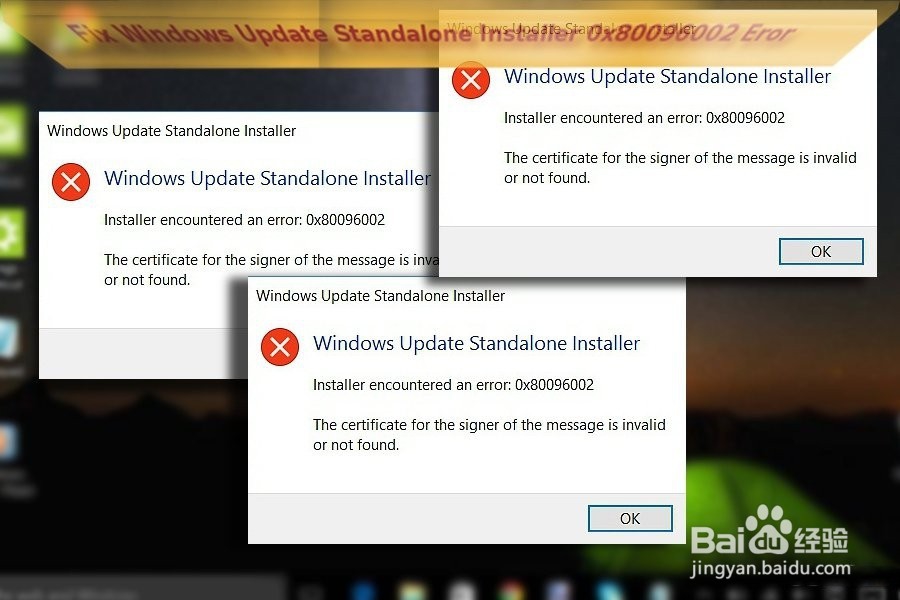
版权声明:
1、本文系转载,版权归原作者所有,旨在传递信息,不代表看本站的观点和立场。
2、本站仅提供信息发布平台,不承担相关法律责任。
3、若侵犯您的版权或隐私,请联系本站管理员删除。
4、文章链接:http://www.ff371.cn/art_490921.html
 订阅
订阅